
【YouTube】アップロードできる動画の容量について解説するよ
Contents[OPEN]
- 1【YouTube】アカウントごとにアップロードできる動画の容量は?
- 2【YouTube】一度にアップロードできる動画の最大容量は?
- 2.1Google アカウントの確認前だと「15分」までの動画なら投稿できる
- 2.2【上限】1つの動画で「128GB以内」または「12時間以内」
- 2.3動画の横縦比率は16:9がおすすめ!
- 2.4ライブ配信をアーカイブとして残すときは注意!
- 2.5容量が制限以上のときは圧縮するかカット・分割しよう!
- 3【YouTube】アップロードする動画容量を圧縮する方法
- 4【Mac】「iMovie」で動画を圧縮する
- 5【YouTube】アップロードする動画容量をカット・分割する方法
- 6【YouTube】動画の容量や長さは制限以内なのにアップロードできないときは?
- 7YouTubeにアップロードする動画の制限を知っておこう!
【YouTube】動画の容量や長さは制限以内なのにアップロードできないときは?
ここからは、最後のセクションとして、問題が発生したときの対処について説明をしていきます。
容量や長さの条件をクリアしているにもかかわらず、アップロードできない場合の対処法を紹介します。
全部で5つのポイントを挙げておきますので、今後の参考にしてみてください!
YouTubeのアカウント認証を確認して
まず、アカウントの認証作業が適切に完了しているのかを確認しましょう。
先ほども解説しましたが、Google アカウントを認証していない状態では自由に動画を投稿できません。
電話番号を入力してチャンネルの認証を行っておくことで解決されます。
スパムなどを防ぐ目的で導入されていますので、正当なアカウントだと認識されるためにも登録しておきましょう。
動画の形式を見直そう!
2つ目に紹介するのは、動画のフォーマットを再確認するということです。
適切に投稿できるようにするためには、YouTubeに対応している形式の映像データを使う必要があります。
YouTubeヘルプで対応フォーマットが公開されていますので、参考にしてください。
制限が解除されるのを待とう!
次に考えられるのは、制限がかけられている可能性があるということです。
さまざまな要因で一時的な利用制限が課される場合もあります。
残念ながらこれに対してできる操作はないので、しばらく待機しましょう。
ある程度時間がかかる場合も想定されます。
違反していないか確認しよう!
次に、違反をしていないかをチェックしてみましょう。
過去にスパムのようなコメント投稿をしたり、悪質な使い方だとみなされる行為をしていないか振り返ります。
違反している場合は、いろいろな機能が適切に使えず、さらに悪質だと認定された場合は凍結される可能性もあります。
利用規約にのっとった適切な使い方を心がけましょう。
通信環境・ブラウザを見直そう!
また、ネットワーク関連も確認しておくことがおすすめです。
大きな動画ファイルを投稿する際には、できるだけ安定したネットワークを利用しましょう。
学生さんは公共の場所に設置されているフリーWi-Fiを使うことも多いかもしれませんが、たくさんの方が使うフリーWi-Fiは通信が混雑する場合があります。
アップ作業がスムーズにできないことがあるので、自宅などの安定した環境で作業を進めてください。
YouTube
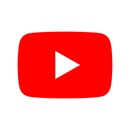
開発:Google LLC
掲載時の価格:無料
Ver:iOS 16.10.5 / Android Varies with device